MT4のベーシックパッケージ内の便利なインジケーター一覧
Oanda Candle Countdown
Oanda Candle CountdownはMT4(メタトレーダー4)のチャート上で下の図のようにローソク足の残り時間を表示するシンプルなインジケーターです。

またOanda Candle Countdownはマルチタイムフレーム対応であるため、設定で他の時間軸の残り時間を表示することができます。
この機能を使うと例えば、15分足のチャート上に4時間足チャートの残り時間を表示するということも可能です。
Oanda Candle Countdownの設定
Oanda Candle Countdownの設定項目で重要なものは一番上のどの時間軸の残り時間を表示するかです。
残りはデザイン、表示する位置等になりますのでお好みでカスタマイズすることができます。
一番下にアラートの設定項目もあり、アラートを出すことも可能です。
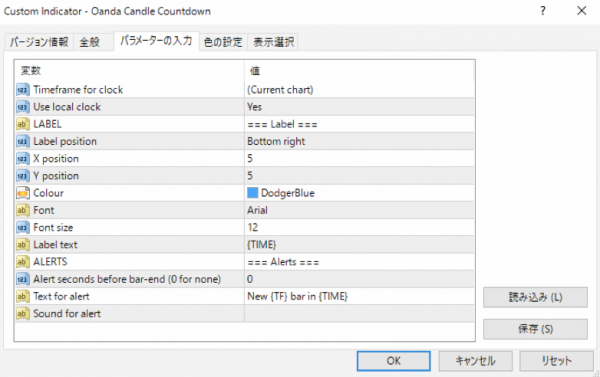
Oanda Candle Countdownの使い方の紹介動画
Oanda High-Low
Oanda High-Lowは当日の高値、安値をMT4(メタトレーダー4)のチャート上に表示することができるインジケーターですが、設定により、前日の高値、安値を表示させたり、それ以外の時間軸の現在の高値、安値、一本前の高値、安値を表示させることができるインジケーターです。
下のチャートでは当日の高値、安値を青のライン、前日の高値、安値を赤のラインで表示させています。
Oanda High-lowの設定
Oanda High-lowの設定は次の3つの項目が中心となります。
①どの期間の高値、安値を表示するか?
「Timeframe for high-low」の部分はどの時間軸の高値安値を表示させるかを選択します。
「Start at bar
は「Current bar」を選択すると現在の足の高値、安値を表示させます。
「Previous bar」を選択すると一本前の足の高値、安値を表示させます。
②高値、安値に一定の幅を加減したラインを表示させたい場合はその条件
「Widen/Narrow by amount (+,-)」の部分で数値、「Units for Widening」で単位を選択します。数値の部分に20、単位のところでPipsを選択すると20Pips広がった状態で表示されます。
③アラームの設定
「Show pop-up alert」をYesにするとその高値、安値が更新された時点でアラートが表示されます。
その他はデザインに関する設定となります。
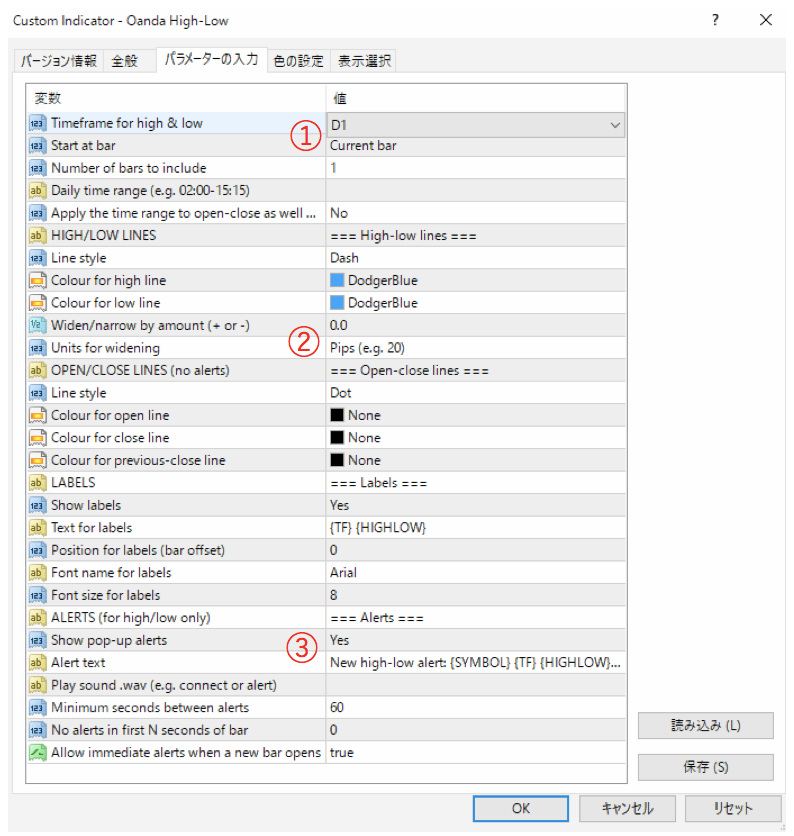
Oanda High-lowの使い方の紹介動画
Oanda Mini Chart
Oanda Mini ChartではMT4(メタトレーダー4)のチャート上に小さなチャートを表示させることができるインジケーターです。
このインジケーターを使い、異なる時間軸のチャートを小さく表示させたり、非時間軸のチャートとなるポイント&フィギュアやティックチャート、Renko足などのチャートを表示させることもできます。
また、異なる通貨ペアのチャートを表示させることも可能となっており、相関性のある通貨ペアの値動きをチェックしながらのトレードにも役立ちます。

Oanda Mini Chartの設定
Oanda Mini Chartは表示させることのできるチャートが多岐に渡るため、設定項目が多くなりますが、基本的な設定項目はチャートの種類、設定、デザイン、インジケーターの種類、パラメーターとなります。
①では表示する「Chart symbol」で通貨ペアを選択、「Invert Price」通貨ペアの表示を逆にする場合には「Yes」を選択します。「Chart timeframe/type」ではチャートの時間軸または非時間軸チャートの場合は種類を選択します。
②では非時間軸チャートを選んだ場合のチャートの設定を行います。
「Tick per bar」はティック足チャートを選択した際に何ティックで移動するかを選択します。「Renko/range/kagi/P&F block size」はRenko足やポイント&フィギュアチャートを選択した場合の1枠の数、「Units for block size」にはその単位、「Reversal….」に転換枠数といったように項目を埋めていきます。
中央はデザインに関する部分になります。③の付近の「Zoom level」の数値を小さくすると表示できる時間が長くなり、数値を上げると拡大され、表示される時間が短くなります。
④の部分から下ではMini chart上に表示するインジケーターを「indicator type」から選択することができ、「ParameterA、B」にインジケーターのパラメーターを入力します。
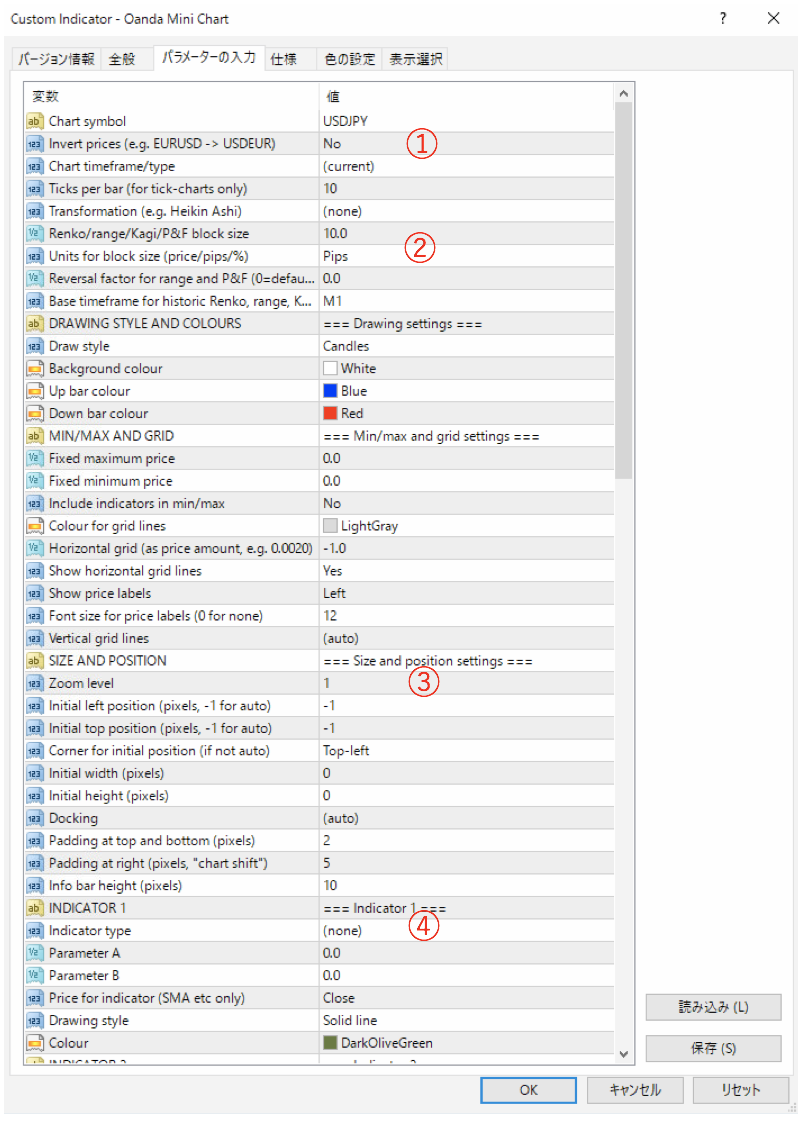
Oanda Mini Chartの使い方の紹介動画
Oanda Chart Group
Oanda Chart GroupはMT4(メタトレーダー4)の複数のチャートの通貨ペアの表示を素早く切り替えることができる便利ツールです。
同一通貨ペアの複数の時間軸を表示させている方で通貨ペアの切り替えが面倒という方には重宝するツールです。
使い方は簡単です。
Oanda Chart Groupを表示させると下のチャートのように右下の部分に小さな四角形のスペースが表示されるため、そこにグループ名を入力します。「下の例ではAAAとしています。」
複数のチャートで同じグループ名を入力すると、その一つのチャートの通貨ペアを変更するだけで同じグループの通貨ペアが変更されます。
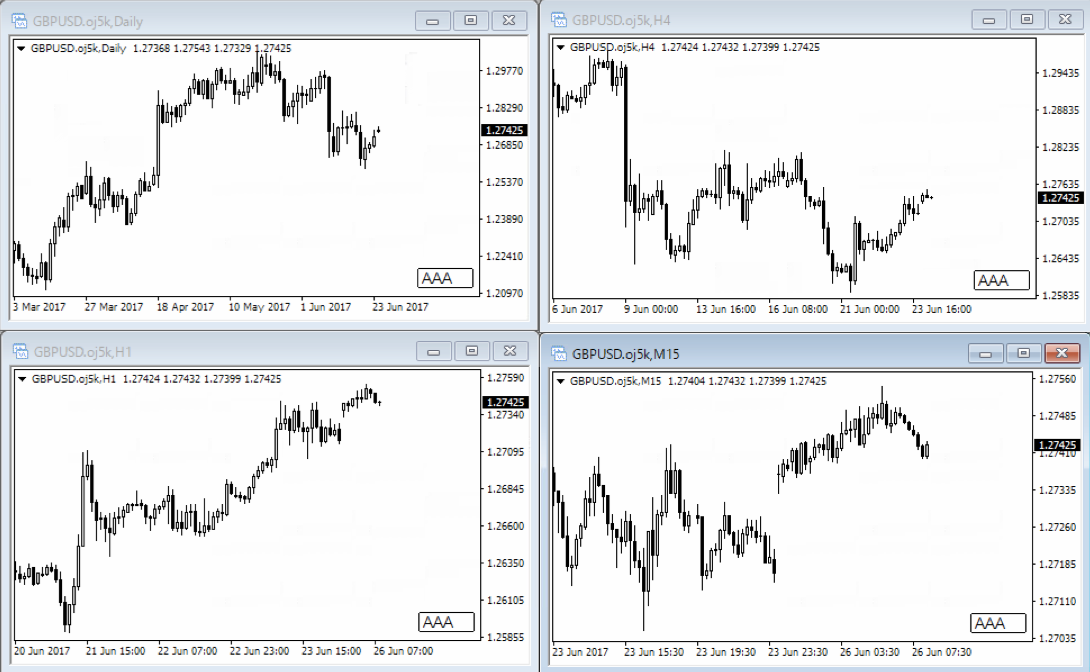
その他、設定の1「Link」の部分で「Timeframe」を選択すると複数の通貨ペアを表示している場合に一つのチャートの時間軸を変更すると同じグループの時間軸を全てその時間軸のチャートに切り替えることができます。
Oanda Chart Groupの使い方の紹介動画
Oanda Freehand Drawing
Oanda Freehand DrawingではMT4(メタトレーダー4)のチャート上に自由に描画をすることができるインジケーターです。
日々の分析やトレードの記録などに活用することができる他、ブログやウェビナーなどを行う方には重宝しそうなツールです。
使い方は簡単です。
キーボードのDのキーを押しながらマウスを動かすと描画することができます。
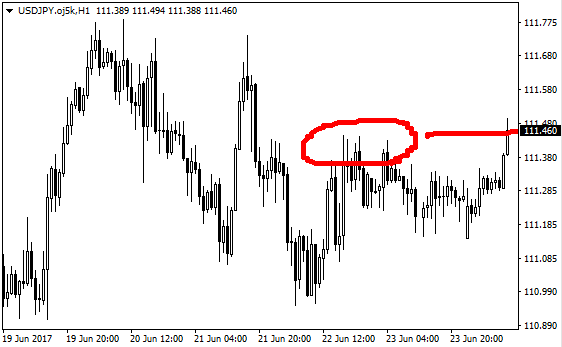
色の変更は次のキーを押すと変更されます。
R = 赤
B = 青
G = 緑
Y = 黄
N = 黒
W = 白
また、描画したものを削除する場合はXキーを押すと消すことができます。
Oanda Freehand Drawingの使い方の紹介動画
Oanda Order History
Oanda Order Historyでは過去のトレードの内容をMT4(メタトレーダー4)のチャート上に表示することができるインジケーターです。このインジケーターを使用すると、トレード記録をつける手間が大幅に軽減することができます。

Oanda Order Historyでは上のチャートのようにポジションを保有した箇所をチャート上に示します。また、獲得Pips数や損益金額などを表示することができるほか、ストップ注文やリミット注文の水準を表示させることができます。
※ストップ注文やリミット注文の水準は変更をした場合は最後の水準のみの表示となります。
チャートの下部に表示されている青とグレーのラベルは青がその通貨ペアのポジション保有期間を示し、グレーの部分は他の通貨ペアを保有していた期間を示します。
Oanda Order Historyの設定
設定項目は次の通りです。
Include open trades?:現在の保有中のトレードを表示するかどうかを設定します。(①)
Colour coding of traders:表示するマークを勝ちトレード、負けトレードで区別する(Winners and losers)か買いトレードと売りトレードで区別する(Buys and sells)から選択します。
Colour 1,2, Colour of open trades:色を選択します。
Entry and exit markers:エントリーとエグジット(決済)の印の種類を選択します。
Line from open close:ラインの太さを選択します。
Stop-loss line colour,style, Take-profit line colour,style:ストップ注文、リミット注文の色、スタイルを選択します。
Show bands for active trading periods:チャート上にトレードの損益を表示する場合に表示方法を選択します。
Font size for profit/loss labels:損益を表示する際のフォントの大きさを選択します。
Turn off auto-scroll, grid lines:オートスクロールやグリッドラインをオフにする場合はYesを選択します。
Show bands for active trading periods:ポジションの保有していた時間を下に表示する場合はYesを選択します。
In-filter colour,Out-of-filter colour:In-filter colourは表示しているチャートの通貨ペアのポジションの保有時間を表示する色、Out-of-filter colourはそれ以外の通貨ペアの保有時間を表示する色を選択します。

Oanda Order Historyの使い方の紹介動画
Oanda Session Map
Oanda Session Mapは現在、どの市場で取引しているのかを示す他、重要な経済指標の表示や各市場での上昇率、レンジ幅、終値などをMT4(メタトレーダー4)上で表示することができる便利ツールです。
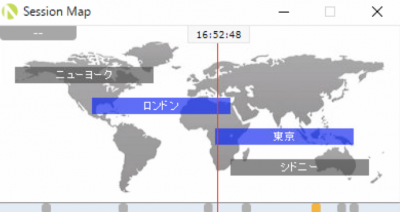
各市場での上昇率、レンジ幅、終値をチェック
シドニー、東京、ロンドン、ニューヨークの各市場の上でクリックするとその市場での上昇率、レンジ幅、終値が表示されます。
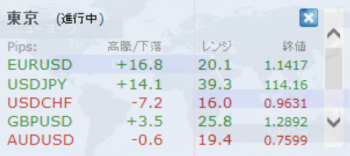
経済指標をチェック
Oanda Session Mapの下部の印のある部分は経済指標の発表などが予定されている場合に印が出てきます。

印の部分をクリックすると次のように予定されている経済指標の内容が表示されます。
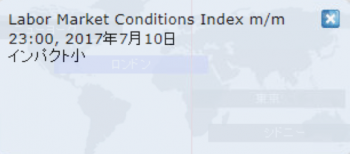
Oanda Session Mapの使い方の紹介動画
Oanda Magnifier indicator
Oanda Magnifier indicatorはMT4(メタトレーダー4)のチャート上に小さなチャートを表示させ、その小さなチャートで現在の時間軸よりも短い時間軸のチャートを表示させるツールです。つまり、このインジケーターを使うと一定の部分の値動きをズームアップして見ることができるということです。
現在のローソク足よりも細かいローソク足でその部分がどのような動きになっていたかを確認する場面で役立ちます。
下のチャートの例では、ドル円の1時間足チャート上でグレーの部分の15分足を表示しています。

Oanda Magnifier indicatorの設定
Oanda Magnifier indicatorの設定画面は次のようになっています。
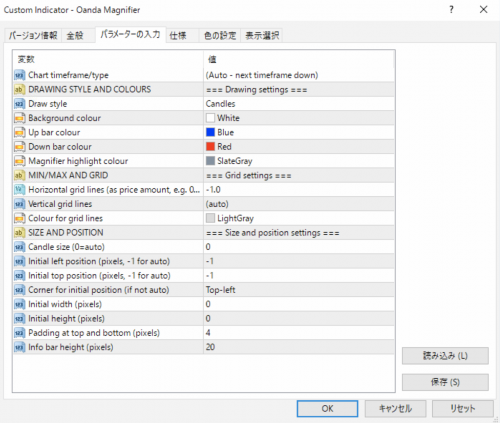
設定項目は次の通りです。
チャートの時間軸、チャートの種類の設定以外はデザインの設定となるため、特にこだわりのない方は時間軸とチャートの種類の選択のみでも使うことができます。
Chart timeframe/type:デフォルトでは表示させている時間軸の一つ下の時間帯となるように設定されています。表示させたい時間軸のものを自由に選ぶことができます。
Draw style:チャートの種類を選択します。Candles(ローソク足)の他に、Bars(バーチャート)、Close line(終値のラインチャート)などを選択することができます。
Background colour:表示させる小さなチャートの背景色を選択します。
Up bar colour:上昇した場合の足の色を選択します。
Down bar colour:下落した場合の足の色を選択します。
Magnifier highlight colour:Oanda Magnifierで表示しているチャートの対象となっている部分をハイライトする色を選択します
Horizontal grid lines:チャートのグリッドライン(水平)の幅を選択します。デフォルトでは−1.0と入力されており、自動的に引かれる設定となっていますが、一定の幅で設定することができます。10pipsに該当する価格の幅単位で指定します。(ドル円の場合:0.1と入力すると10pips刻みになります。)
Vertical grid lines:チャートのグリッドライン(垂直)の幅を選択します。デフォルトでは自動となっていますがお好みの時間を選択することができます。
Colour for grid lines:グリッドラインの色を選択します。
Candle size:ローソク足のサイズを選択します。デフォルトの0が自動となります。
Initial left position、Initial top position、Comer for initial position、Initial width、Initial height、Padding at top and bottom、Info bar height:これらはチャートの場所等の初期設定となります。こだわりがない様であればデフォルトのままで使用します。pixelサイズで指定することもできます。
Oanda Magnifier indicatorの使い方の紹介動画
OANDA Connect
2024年2月8日追記:現在このインジケーターはご利用になれません。
Oanda connectは入出金や資金移動を主に行うOANDAのマイページへのアクセス、オーダーブック等のOANDAラボ内のコンテンツへのアクセスをMT4(メタトレーダー4)上で行うことができるツールです。
上部のタブで切り替えることで、表示する内容を切り替えることができます。
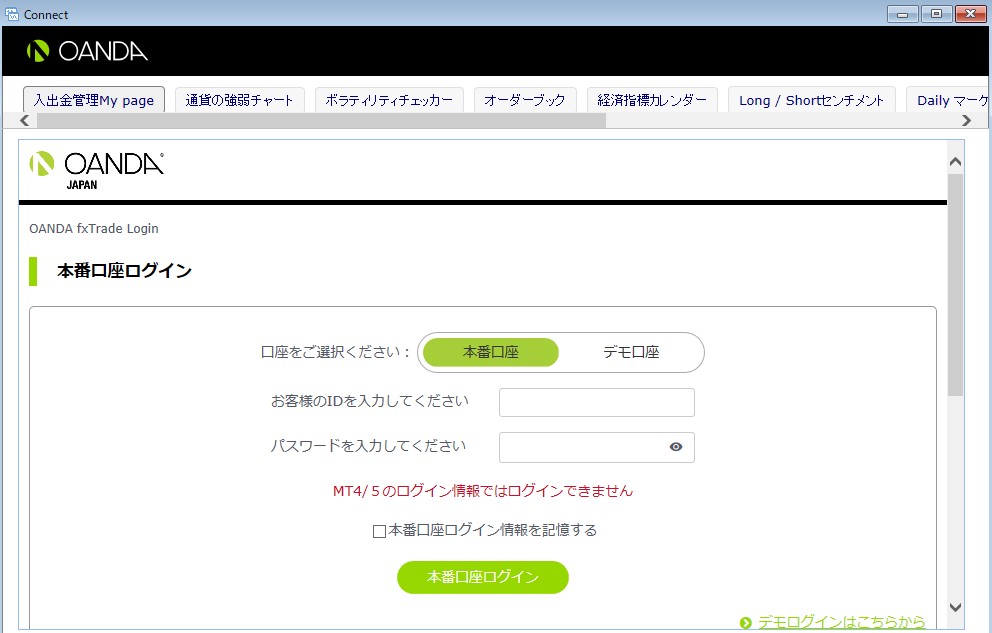
2024年2月8日追記:現在このインジケーターはご利用になれません。
MT4を学びたい方へオススメコンテンツ

OANDA証券ではMT4(メタトレーダー4)の基本的な使い方を、画像や動画を用いて詳しく解説します。OANDA証券が独自開発したオリジナルインジケーターや自動売買(EA)なども豊富に提供しています。OANDA証券の口座をお持ちであれば無料で使えるので、ぜひ口座開設をご検討ください。
本ホームページに掲載されている事項は、投資判断の参考となる情報の提供を目的としたものであり、投資の勧誘を目的としたものではありません。投資方針、投資タイミング等は、ご自身の責任において判断してください。本サービスの情報に基づいて行った取引のいかなる損失についても、当社は一切の責を負いかねますのでご了承ください。また、当社は、当該情報の正確性および完全性を保証または約束するものでなく、今後、予告なしに内容を変更または廃止する場合があります。なお、当該情報の欠落・誤謬等につきましてもその責を負いかねますのでご了承ください。




